
WordPressin laajennukset ja teemat päivitetään yleensä automaattisesti minkä tahansa verkkosivuston hallintasivulta. Se ei ole monimutkainen menettely, sinun tarvitsee vain tehdä muutama napsautus ja taika tehdään. Mutta kun tämä menetelmä epäonnistuu, meidän on mentävä pidemmälle ja ladattava laajennukset tai mallit manuaalisesti FTP.
Tieto siitä, kuinka päivittää WordPress-elementit FTP: n kautta, voi joskus pelastaa henkesi. Vaikka kaikki päivitykset tehdään automaattisesti, joissakin tapauksissa on premium-laajennuksia, jotka vaativat manuaalisen asennuksen.
Mikä on FTP?
Jos et tiedä mitään vakuutuskysymyksestä, mietit ensin, mikä helvetti on FTP? Yksinkertaisesti sanottuna FTP (File Transfer Protocol) on käytettävä protokolla siirtää tiedostoja tietokoneen välillä. Meidän tapauksessamme sitä käytetään tiedostojen siirtämiseen tietokoneeltasi palvelimelle, jossa verkkosivustosi on, ja päinvastoin.
Kuinka päivittää ja ladata laajennuksia tai malleja WordPress by FTP: ssä?
Nyt, jos olemme jo kirjoittaneet asiaan, voimme jatkaa sitä, mikä todella kiinnostaa meitä. Kun opit päivittää laajennuksia ja teemoja itse, sinun ei pitäisi mennä ammattilaiselle tämän tyyppisten yksityiskohtien vuoksi.
Tee varmuuskopio verkkosivustostasi
On välttämätöntä, että ennen kuin teet mitään muutoksia verkkosivustollesi, a datan varmuuskopio. Yleensä FTP: n siirtoihin ei liity suurempaa riskiä, joka voi vaikuttaa sivuston toimintaan.
Parasta on estää ja välttää mahdollisia komplikaatioita, jotka aiheuttavat vain päänsärkyä ja jättävät verkkosivustosi passiiviseksi. Joka tapauksessa tuleviin tilanteisiin on parasta ajoittaa niin usein, automaattinen varmuuskopio verkkosivustoltasi pitää se turvassa.
Lataa FTP-asiakas
Ensimmäinen asia, joka sinun on tehtävä, on ladata ja asentaa FTP-asiakasohjelma. Yksi suosituimmista sen luotettavuudesta ja yhteensopivuudesta FileZillan eri käyttöjärjestelmien kanssa. Tämän asiakkaan parhaat puolet FTP on se, että se on ilmainen, koska se on avoimen lähdekoodin ja on saatavana Windowsille, Mac OS: lle ja Linuxille.
Lataa päivitettävä laajennus tai teema
Jos päivitettävä laajennus tai malli on ilmainen, löydät sen todennäköisesti viralliselta WordPress-sivulta. Jos ei, voit suorittaa lataa laajennuksen viralliselta sivulta.
Kun se on ladattu tietokoneellesi, sinun on purettava se. Käytä tähän sovelluksia, kuten WinZip tai WinRAR.
Yhdistä verkkosivustoosi FTP: llä
Avaa juuri asentamasi sovellus ja muodosta yhteys verkkosivustoosi. FileZillan, joka on tässä tapauksessa käyttämäsi sovellus, yläosassa on osa, joka yhdistää sinut. Yhteyttä varten tarvitsemasi tiedot ovat FTP-palvelimen nimi, käyttäjänimi, salasana ja portti.
Yleensä tämäntyyppiset tiedot toimittaa yritys, johon olet sopinut isännöinnin. Jos sinulla ei ole sitä, voit etsiä sitä verkkosivustosi ohjauspaneelista sellaisenaan Cpanel.
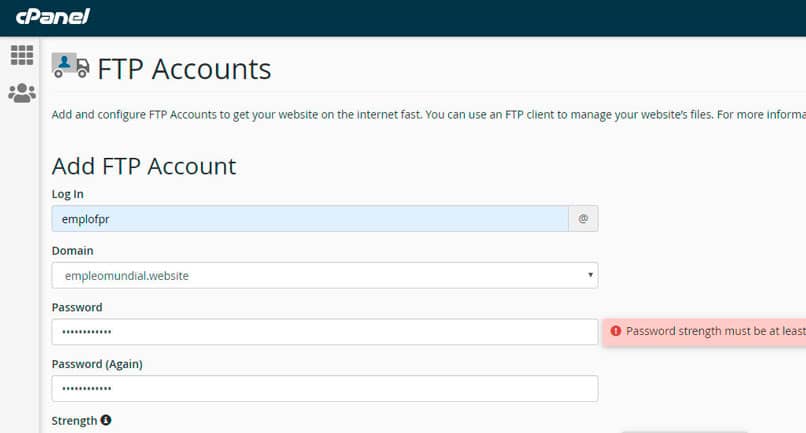
Korvaa tiedostot palvelimella
Kun olet muodostanut yhteyden palvelimeen, jossa verkkosivustosi tietoja isännöidään, huomaat, että FileZillan vasemmalla puolella ovat tiedostot tietokoneeltasi ja oikealla puolella ovat tiedostot palvelimelta. Hakemisto, johon olemme kiinnostuneita pääsemään palvelimella, on / wp-content / plugins /. Jos päivität teemaa, sisältävä kansio on / wp-content / themes.
Etsi vasemman paneelin sovelluksesta kansio, jossa päivitettävän laajennuksen tiedostot sijaitsevat. Napsauta hiiren kakkospainikkeella valittua kansiota ja valitse Lähetä-vaihtoehto.
Varoitusviestit näkyvät, kun tiedostoja päivitetään kertomaan, että korvaat jo olemassa olevan tiedoston. Valitse vaihtoehto Käytä tätä toimintoa ja paina OK-painiketta. Jo kytkeä tai aihe päivitetään, se on hyvin yksinkertainen prosessi ja vie vähemmän aikaa kuin sen pitäisi.